
- •1. Общие сведения о программе
- •1.1. О программе
- •1.2. Авторы программы
- •1.3. Основные блоки программы
- •1.4. Стоимость и условия использования программы
- •1.5. Технические и программные требования
- •1.6. Установка программы
- •1.7. Регистрация программы
- •1.8. Интерактивный учебник по работе с программой
- •1.9. Использование различных языков
- •2. Создание упражнений Основные этапы
- •Ввод данных;
- •Назначение кнопок на панели инструментов
- •2.1. Ввод данных
- •2.2. Настройка конфигурации
- •Настройка таймера
- •2.3. Преобразование данных в веб-страницу упражнения и сохранение файла упражнений
- •2.4. Сохранение исходного файла данных
- •2.5. Распечатка упражнений
- •2.6. Объединение упражнений в уроки и тематически блоки
- •3. Рекомендации по созданию упражнений (на основе текстового материала)
- •3.1. Викторина (jQuiz)
- •Ввод данных
- •3.2. Заполнение пропусков (jCloze) Ввод данных
- •3.3. Установление соответствий (jMatch)
- •Ввод данных
- •3.4. Кроссворд (jCross) Ввод данных
- •3.5. Восстановление последовательности (jMix)
- •Ввод данных
- •3.6. Включение текста в упражнения
- •3.7. Экранная клавиатура
- •4. Размещение файлов данных и упражнений
- •5. Объединение упражнений в уроки или тематические блоки
- •5.1. Создание веб-страницы «Содержание» в текстовом редакторе ms Word
- •5.2. Настройка перехода к последующему упражнению с помощью настройки навигации
- •5.3. Автоматическое объединение упражнений в урок с помощью блока программы «The Masher» (Инструменты)
- •5.4. Автоматическое создание страницы «Содержание» с помощью блока программы «The Masher» (Инструменты)
- •6. Дополнительная информация
- •6.1. Раздел «Help» (Справка).
3.3. Установление соответствий (jMatch)
Соответствия в подобного рода упражнениях устанавливаются, как правило, между следующими элементами:
слово – синоним
слово – антоним
фраза – толкование
слово – определение
слово – перевод
слово – изображение
слово – звуковая форма и т.п.
В данной программе этот тип упражнений также включает задания на восстановление последовательности элементов. В этом случае соответствия устанавливаются между порядковыми номерами и необходимой последовательностью слов или предложений.
-
(1) First:
Start a Hot Potato.
(2) Second:
Enter your data.
(3) Third:
Save your data.
(4) Fourth:
Set the correct configuration.
(5) Fifth:
Click on "File / Create Web page".
Упражнение может быть представлено в трех форматах:
установление соответствий с помощью перемещения элементов мыщью;
выбор варианта соответствия из раскрывающегося списка;
карточки для запоминания соответствий.
Выбор типа упражнения производится на этапе преобразования данных в упражнение.
Ввод данных
1. Запустить программу Hot Potatoes, выбрать «JMatch» на экране или в меню «Potatoes» (Упражнения) – откроется рабочее окно этого блока программы.
2. Ввести материал упражнения в соответствующие поля: первое поле предназначено для фиксированного списка элементов, который будет расположен на экране слева; второе поле предназначено для элементов, из которых будет осуществляться подбор соответствий к элементам фиксированного списка.
Элементы вводятся в правильной последовательности – перемешиваться они будут автоматически при загрузке упражнения.
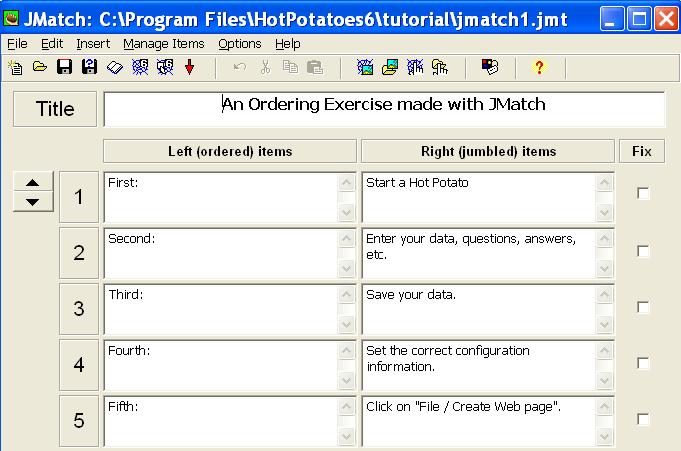
Для первых двух типов упражнений при вводе данных можно использовать возможность фиксации одного из перемещаемых элементов списка, установив метку «Fix» (зафиксировать) напротив одного из соответствий. Соответствие, отмеченное как «зафиксированное», будет устанавливаться на экране автоматически и служить примером правильного ответа и выполнения задания.
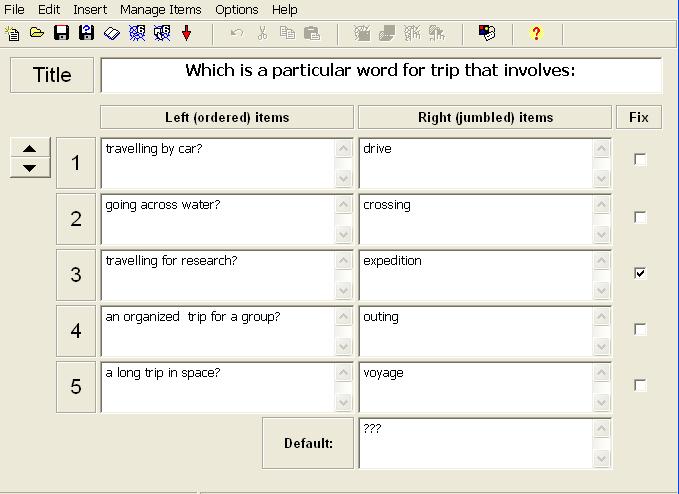
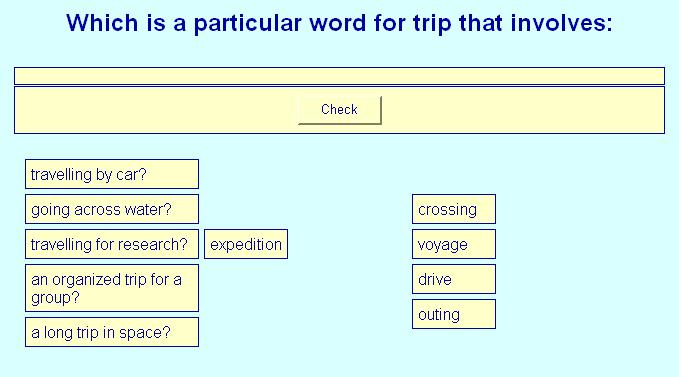
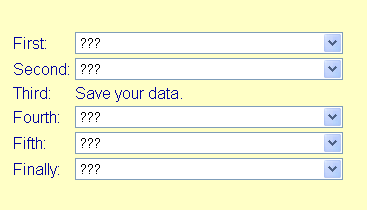
В упражнениях второго типа (выбор элементов соответствия из списка) используется Поле «Default» (По умолчанию»).
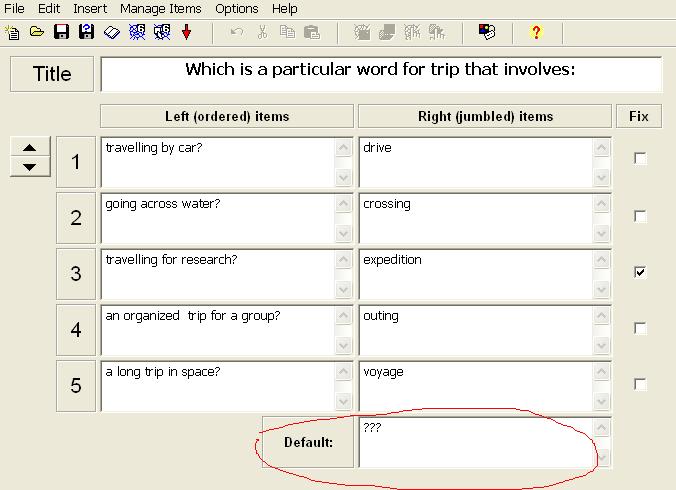
Текст, введенный в это поле, выводится на экран в качестве первого слова раскрывающегося списка. Это может быть
один или несколько вопросительных знаков (как это сделано в программе по умолчанию):
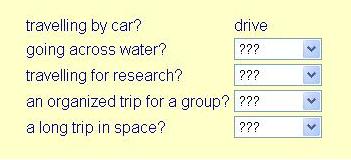
не заполненное поле – таким оно останется на экране упражнения:
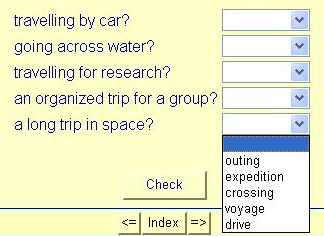
дополнительный неправильный ответ:
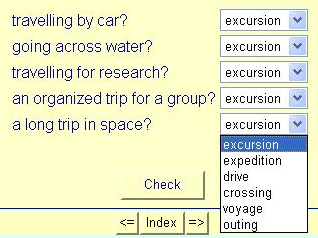
один из правильных ответов
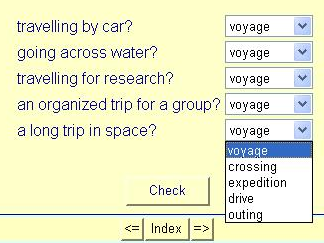
Для этого ответ вводится только в поле «Default» (По умолчанию) и не вводится в поле соответствий:
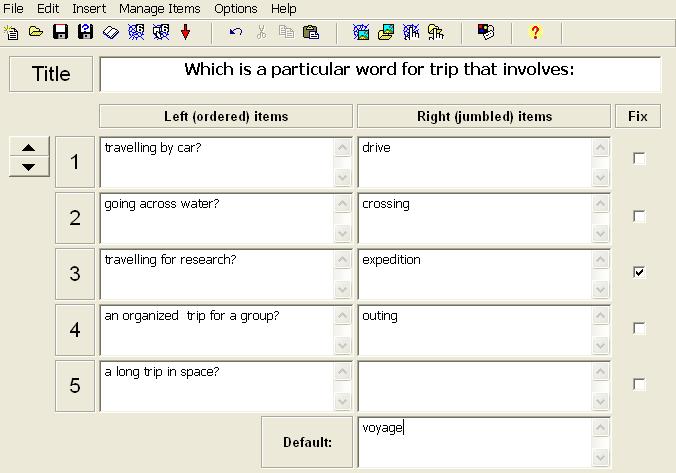
Редактирование упражнения осуществляется с помощью пункта меню «Manage Items» (Элементы): можно менять последовательность элементов в фиксированном списке (View Exercise Outline), вставлять (Insert item), перемещать (Move Item) и удалять (Delete Item) введенные соответствия, изменять последовательность введенных элементов и соответствующих им правильных ответов (Shuffle items) и менять местами поля (Shuffle left items with right items).
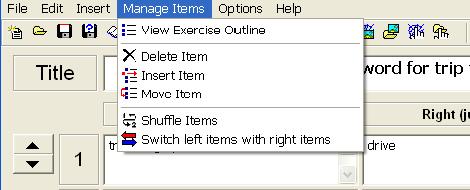
3. Преобразовать данные в веб-страницу упражнения. Для этого необходимо выбрать нужный формат упражнения:
3.1. Для создания упражнения, в котором соответствие устанавливается с помощью перемещения элементов мыщью, необходимо в меню Файл в подпункте «Create Web-page» (Создание веб-страницы) выбрать пункт «Drag/Drop Web-Page» («Веб-страница с перемещением) или соответствующую кнопку на панели инструментов.
3.2. Для создания упражнения, в котором выбирается вариант соответствия из раскрывающегося списка, необходимо в меню Файл в подпункте «Create Web-page» (Создание веб-страницы) выбрать подпункт «Web-Page» (Веб-страница) или соответствующую кнопку на панели инструментов.
3.3. Карточки для запоминания слов и выражений создаются только с помощью меню: «File» (Файл) – «Create Web-page» (Создание веб-страницы) – «Flashcards» (Карточки).
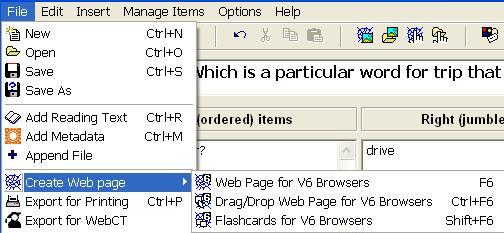
При выполнении упражнения на экране сначала появляется карточка с текстом из одного поля упражнения, после нажатия на кнопку «Next» (Далее) – две карточки с правильным вариантом соответствия.
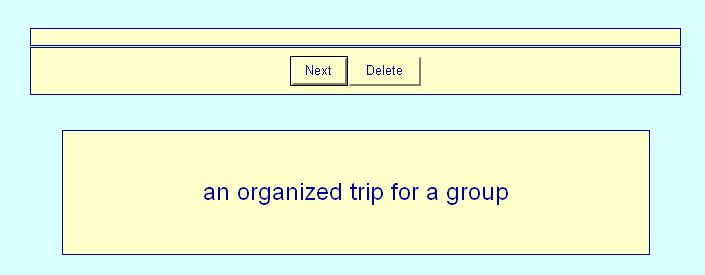
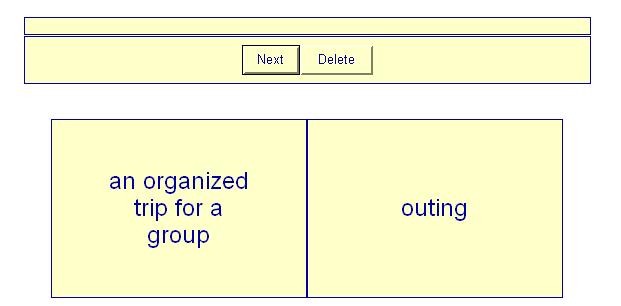
С помощью кнопки «Next» (Далее) осуществляется переход к следующим парам соответствий. Карточки с выученными соответствиями можно убирать из списка с помощью кнопки «Delete» (Удалить).
После ввода данных и редактирования упражнения необходимо преобразовать данные в упражнение (веб-страницу) – см. раздел 2.3
. Сохранить файл данных – см. раздел 2.4.
После этого можно:
а) Создать новое упражнение в этом же блоке программы «File» (Файл) – «New» (Создать) или соответствующая кнопка на панели инструментов;
б) закрыть этот блок программы и перейти к другому блоку на главном экране программы Hot Potatoes;
в) завершить работу с программой Hot Potatoes.
